
한 번에 둘 이상의 스트리밍 채널을 보고 싶어하는 데에는 여러 가지 이유가 있습니다. 때때로 우리가 가장 좋아하는 채널 중 하나가 동시 방송이기 때문입니다. 스트리머가 다른 사람들과 협력하고 있기 때문입니다. 최고의 콘텐츠를 놓치고 싶지는 않지만 누구를 선택해야 할지 모릅니다. Twitch에서 여러 스트림을 시청하는 방법은 무엇입니까?
계속하기 전에 Twitch에서 동시에 여러 스트림을 시청하는 것이 완벽하게 가능하다고 이미 말씀드렸습니다. 가장 확실한 방법은 화면에 여러 탭을 정렬하는 것입니다. 여러 브라우저 창이 열리고 서로 옆에 배치됩니다. 그런 다음 볼륨 컨트롤과 같은 특정 측면을 조정하기만 하면 됩니다.
참조 : Twitch에서 스트리밍하는 방법과 필요한 것
비교적 큰 화면이 있을 때 작동할 수 있습니다. 그렇지 않다면 우리는 그 게임의 방송에서 많은 세부 사항을 놓치게 될 것입니다. 또한 탭에서 탭으로 이동하는 것이 상당히 불편합니다. 다행히도 가능합니다 단일 웹에서 다양한 스트림을 수집합니다.
플랫폼 자체에서: 그룹 스트림
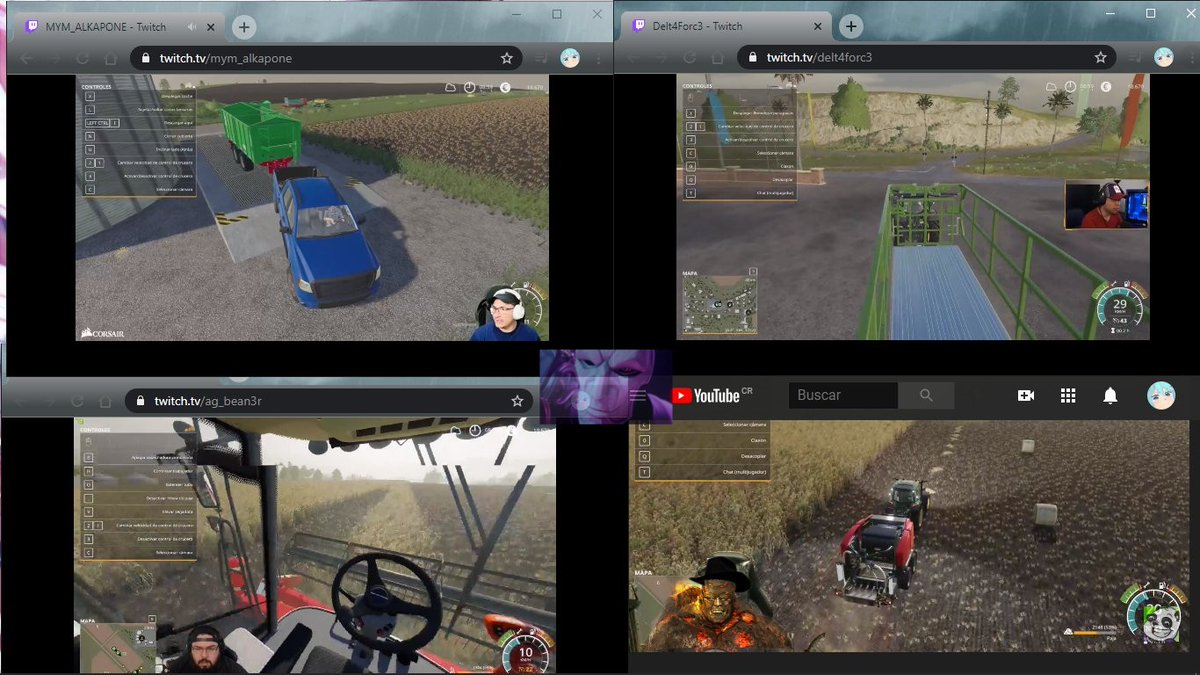
그룹 스트림 옵션을 사용하여 Twitch에서 여러 스트림을 시청하는 방법
옵션 그룹 스트림 하나의 창을 통해 최대 XNUMX명의 크리에이터 라이브 스트리밍 연결이 가능합니다. 특히 우리가 이러한 유형의 팀 게임에 대해 이야기하는 경우 시청자에게는 진정한 기쁨이 됩니다. 배틀 로얄.
이러한 그룹 방송 중 하나에 참석하려면 다음을 검색하기만 하면 됩니다. "스쿼드 스트림" Twitch의 필터 섹션에서 우리는 스트리머가 모든 것을 올바르게 구성했다고 믿습니다.
전송을 수행하는 사람의 경우 우리는 할 수 있습니다. 초대장 보내기 다음과 같은 방법으로: 우리는 "채널 추가" 그리고 우리는 우리가 우리 그룹에 초대하려는 사용자의 이름을 쓸 것입니다(초대는 최대 3개의 채널에 대한 것입니다). 초대장을 보내기 전에 이러한 채널이 활성 상태인지 확인하는 것이 중요합니다.
초대가 수락되면 다음을 클릭하기만 하면 됩니다. «그룹 스트림 시작». 이렇게 하면 시청자가 그룹 모드에서 모든 것을 볼 수 있도록 스트리머의 채널 페이지에 배너가 표시됩니다.
주의: 다음의 경우 모바일 시청, 시청자는 동시에 최대 3개의 채널만 시청할 수 있습니다. 4개 채널 그룹의 경우 3개 채널 중 4개 채널 중 보고 싶은 채널을 선택해야 합니다. 이 제한은 모든 시청자에게 동등하게 최적의 시청 품질을 제공하기 위한 것입니다.
외부 웹사이트 사용
우리가 원하는 것이 동시에 여러 스트림을 보는 것이라면 여러 채널에 동시에 액세스할 수 있는 여러 페이지가 있습니다. 다음은 최고입니다.
멀티 트 위치
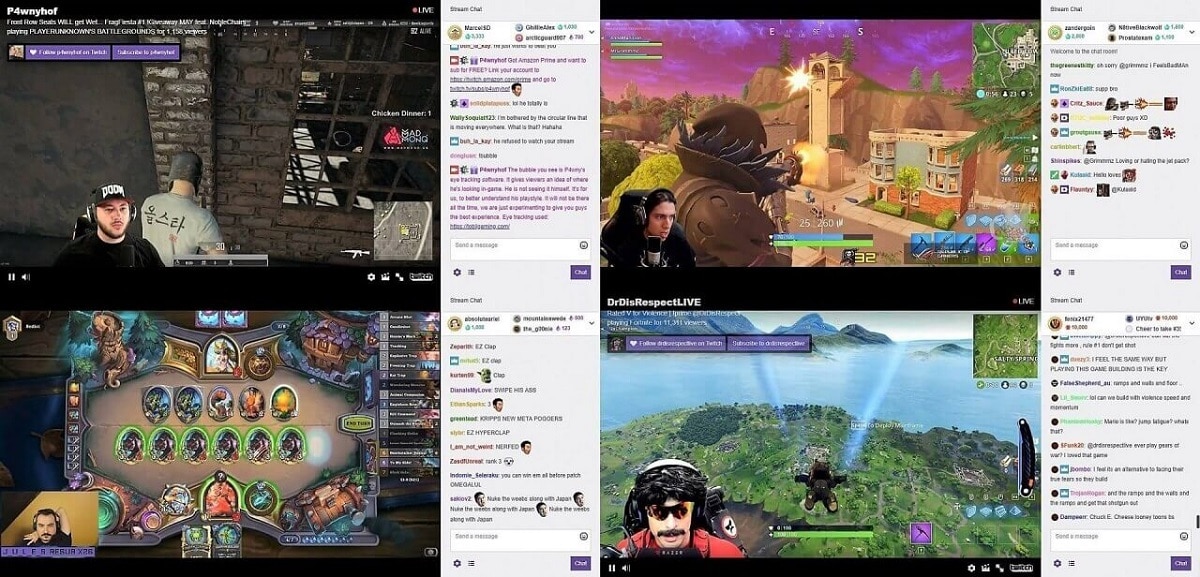
Multitwitch를 사용하여 Twitch에서 여러 스트림을 보는 방법
Twitch 채널의 웹 주소는 다음과 유사합니다. 유튜브. 사용자 이름은 백슬래시 기호 뒤에 나타납니다. 예: http://www.twitch.tv/user-one. Multitwitch 사용의 핵심은 바로 여기에 있습니다.
어떻게 작동합니까? 가자 ejemplo 각 채널에서 게임을 방송하는 두 스트리머(사용자 XNUMX 및 사용자 XNUMX) 간의 결투를 보고 싶습니다. 이 경우 브라우저에서 다음을 작성합니다.
http://www.multitwitch.tv/usuario-uno/usuario-dos
이렇게 하면 자동으로 Twitch에서 Multitwitch로 메인 도메인 이름 변경. 추가하려는 채널을 여는 도구로 사용되는 Twitch 시스템에 통합된 웹사이트입니다. 이를 통해 우리는 이미지를 보고 원본 오디오를 들을 수 있을 뿐만 아니라 다른 시청자의 의견을 따를 수도 있습니다.
위의 예에서 우리는 두 개의 채널만 언급하지만 실제로는 원하는 만큼 채널을 추가할 수 있습니다., 각 사용자 이름이 백슬래시로 구분되는 한. 여기서 적절한 기능은 어떤 경우에도 컴퓨터의 성능에 달려 있다고 말해야 합니다.
링크 : multitwitch.tv
멀티스트리밍
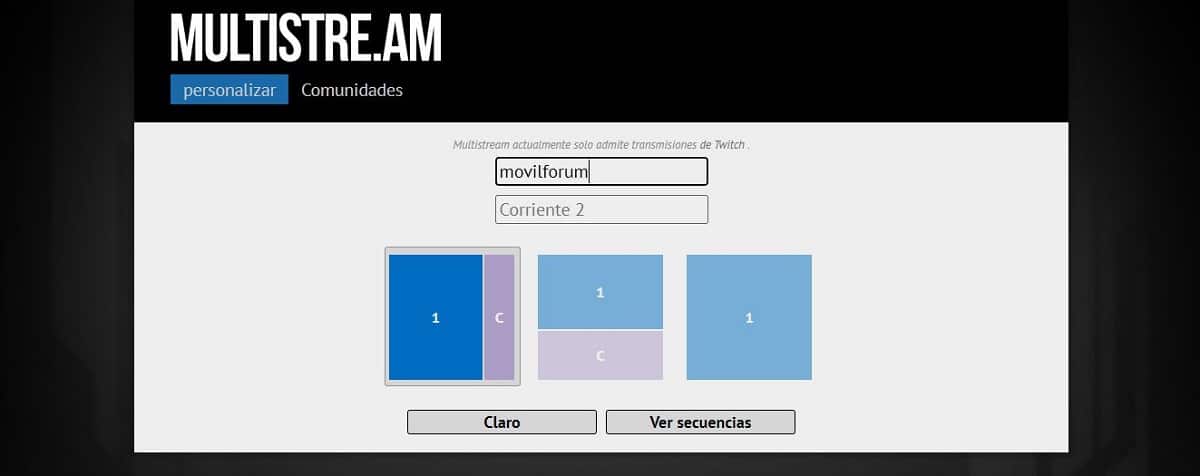
multistre.am 메인 웹사이트
Twitch에서 여러 스트림을 시청하는 또 다른 좋은 옵션입니다. 사용 모드는 Multitwitch만큼 간단합니다. 이 경우 페이지를 열 때 나타나는 상자에 링크를 추가하는 것으로 충분합니다. 이러한 방식으로 우리는 무제한 스트림 열기, 최적의 작동을 위해서는 XNUMX개 또는 XNUMX개 이상을 사용하지 않는 것이 좋습니다.
기본적인 기능 외에도 멀티스트리밍 또한 탭 사용 옵션을 제공합니다. "지역 사회", 가장 뛰어난 스트리밍 방송에 대한 최신 정보를 얻을 수 있습니다.
링크 : 멀티스트리밍
트위치 극장

Twitch Theatre를 사용하여 Twitch에서 한 번에 여러 스트림을 보는 방법
Twitch에서 여러 스트림을 보려면 시도해 볼 가치가 있는 웹사이트 중 하나는 다음과 같습니다. 트위치 극장 . 그것으로 우리는 다중 창 모드에서 다른 스트리머를 볼 수 있습니다. 그러려면 먼저 옵션을 통해 첫 번째 주소를 입력해야 합니다. «스트림 및 비디오». 더 추가하려면 같은 탭으로 돌아가서 새 주소를 입력하면 됩니다. 스트림이 화면에 나타나 공간을 공유합니다.
Twitch Theatre의 특히 흥미로운 기능은 실수로 페이지를 닫은 경우 스트림을 복구하는 자동 저장입니다.
링크 : twitchtheater.tv
멀티 레어 드롭
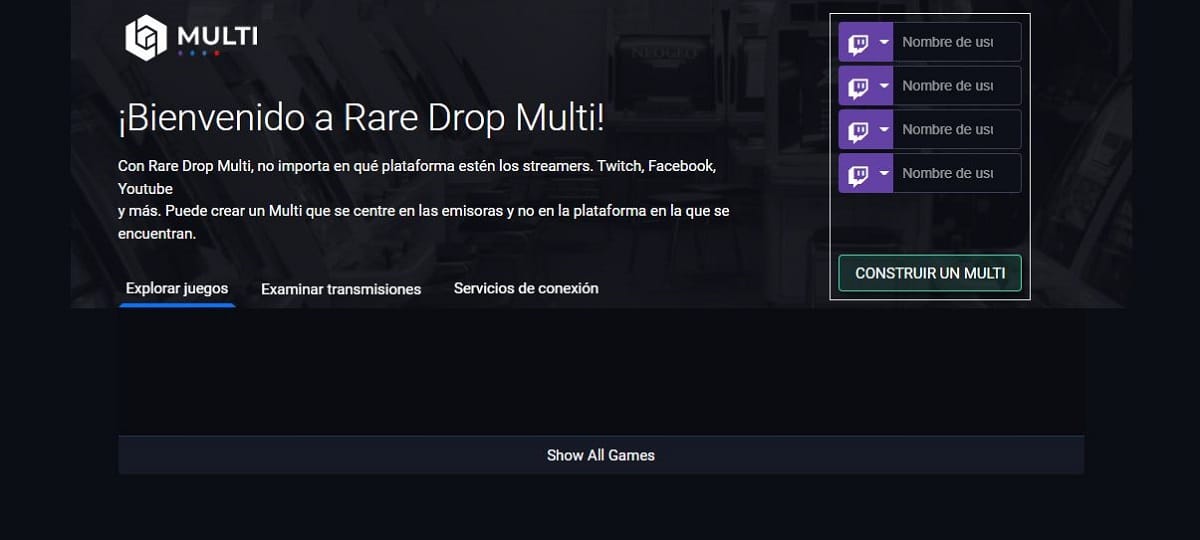
멀티 레어 드롭: Twitch에서 동시 스트리밍
"Twitch에서 여러 스트림을 시청하는 방법"이라는 질문에 대한 또 다른 옵션: 멀티 레어 드롭. 이 웹사이트에서는 열려 있는 각 URL에 대해 총 XNUMX개의 스트림을 추적할 수 있습니다. 그것은 큰 유동성과 질서로 작동합니다. 또한 Twitch에만 기능을 제한하지 않고 Facebook 및 기타 응용 프로그램에서도 동일한 작업을 수행하는 데 도움이 됩니다.
링크 : 멀티 레어드롭
안드로이드 애플리케이션
끝으로 Android 휴대전화에서 동시에 여러 스트림을 시청할 수 있는 가장 흥미로운 애플리케이션을 검토하겠습니다. 이를 위해 스마트폰을 사용하는 사람들이 많기 때문입니다.
- 멀티 스트림. Android 4.1과 호환되며 8MB를 차지합니다. 인터페이스가 간단하고 로그인할 필요 없이 작동하며 닉네임이나 사용자 이름만 입력하면 됩니다. 첫 번째 스트림은 화면 상단에 나타나고 추가한 다음 스트림은 아래에 표시됩니다.
- 멀티 트위치. 동시에 최대 5,2개의 재전송을 제공합니다. 각 스트림을 개별적으로 일시중지하거나 음소거할 수 있습니다. 무료 응용 프로그램이며 무게는 XNUMXMB입니다.
- 분할 스트림. 새 방송을 추가하려면 상자를 클릭하기만 하면 동시에 여러 스트림을 팔로우할 수 있는 간단한 응용 프로그램입니다.